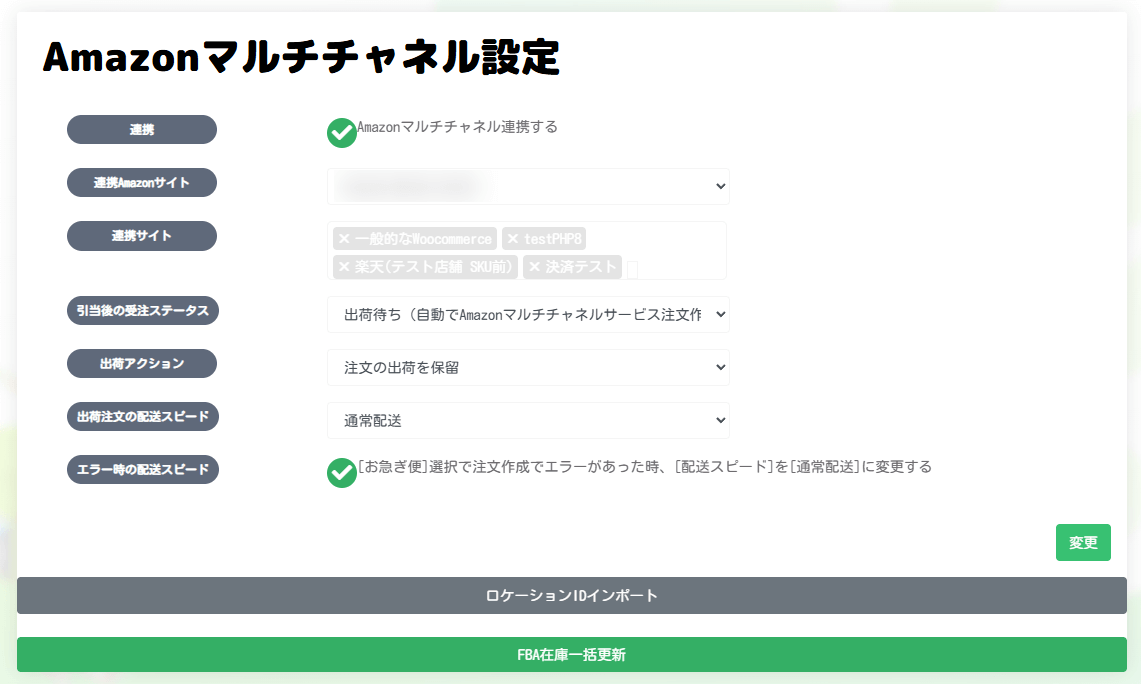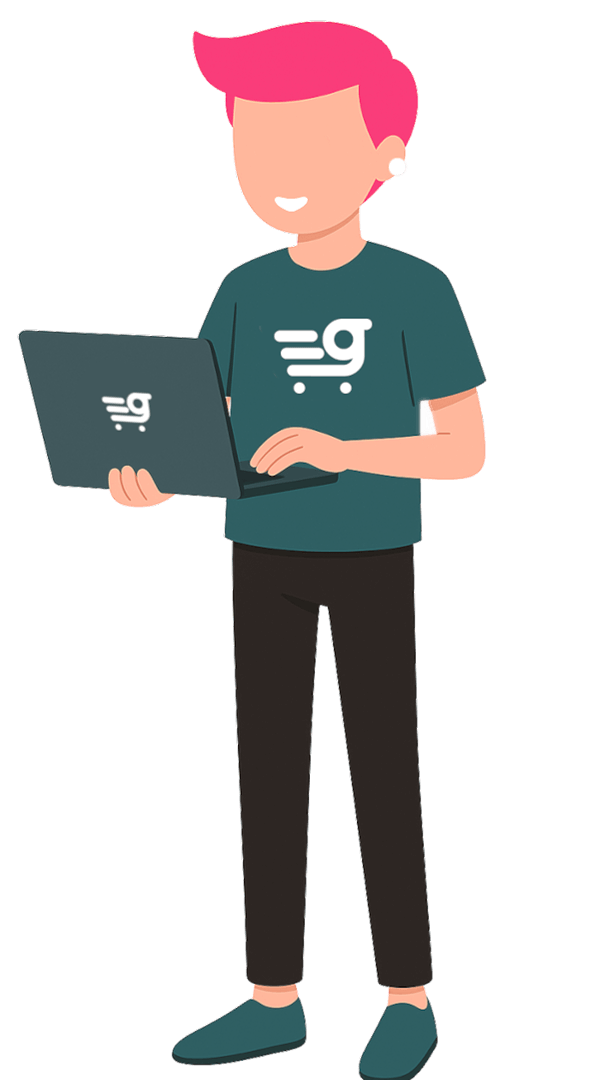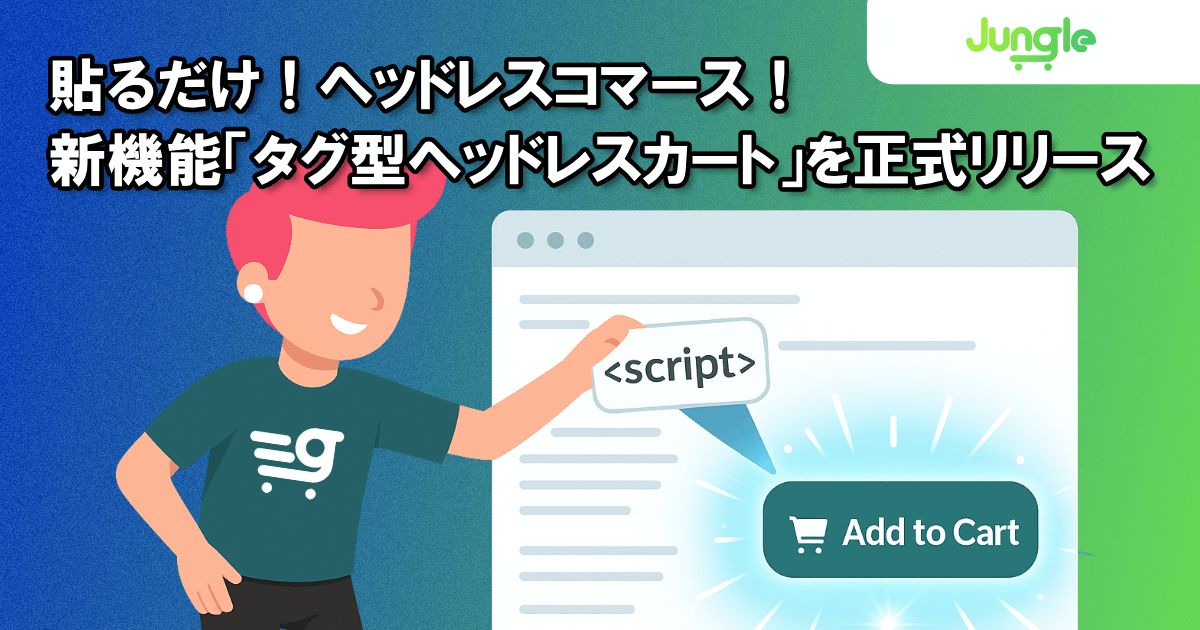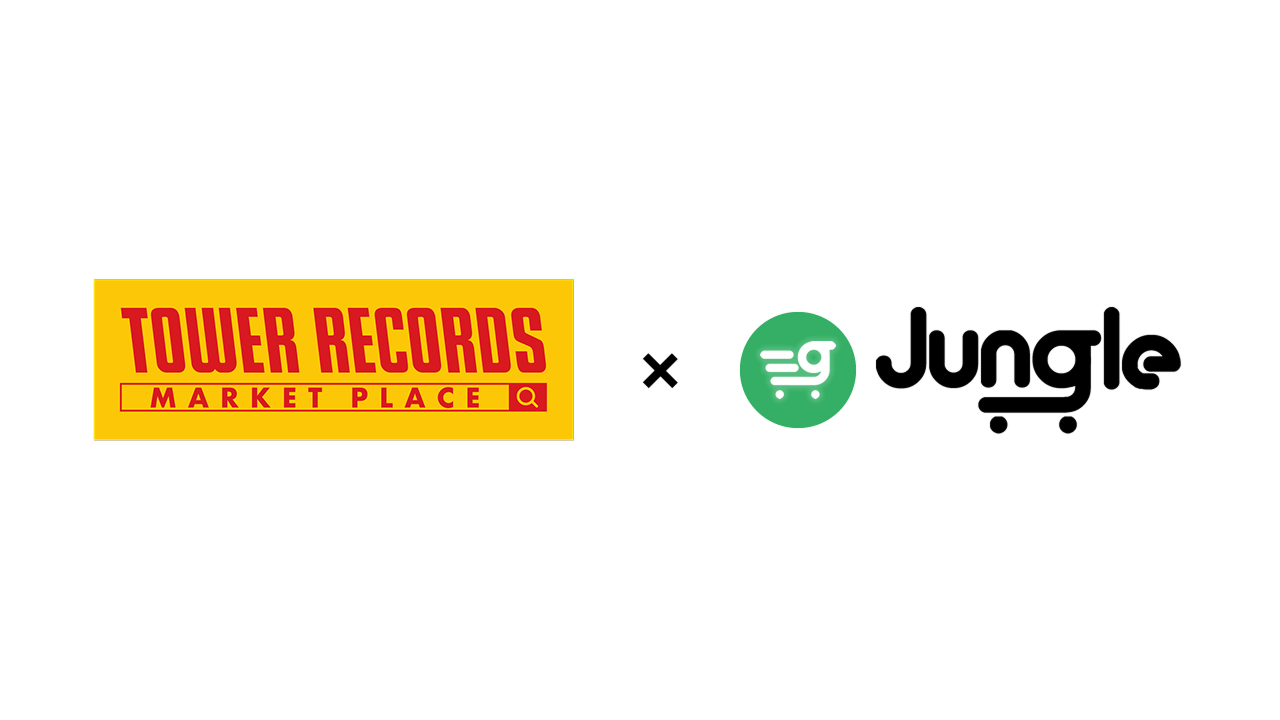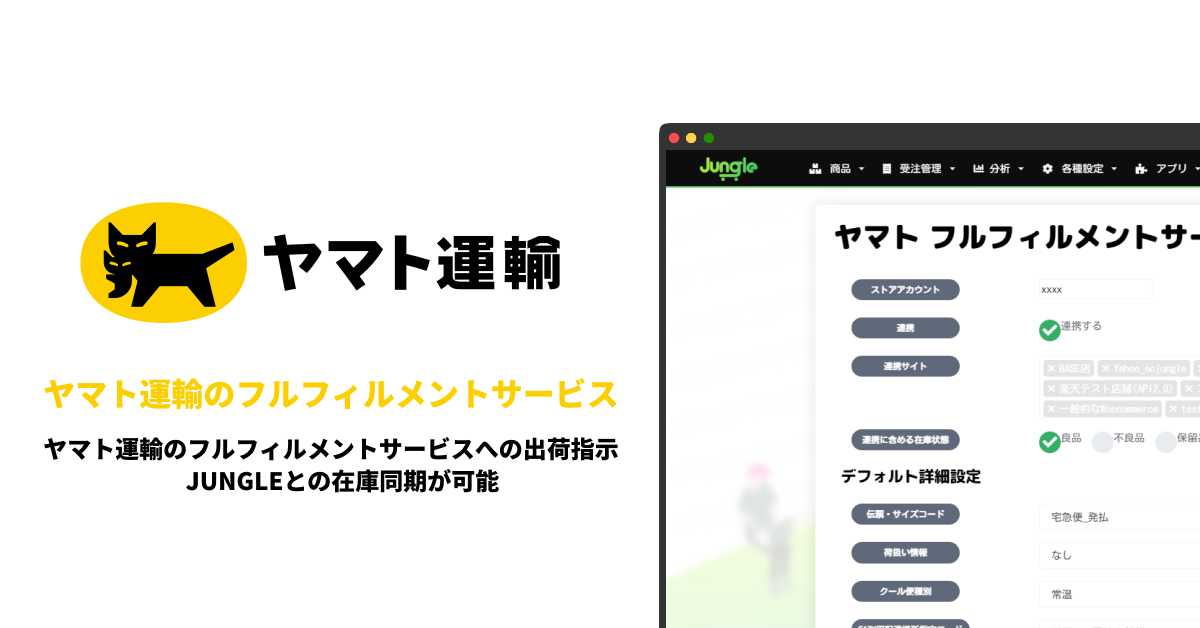JUNGLEではフルフィルメント by Amazonのサービスをご利用の店舗様は
「Amazonフルフィルメント連携」アプリをご利用いただくことで、連携モール・カートの出荷を
24時間365日、全自動化することが可能となりました!
夜間や土日の受注にも即時対応できます。
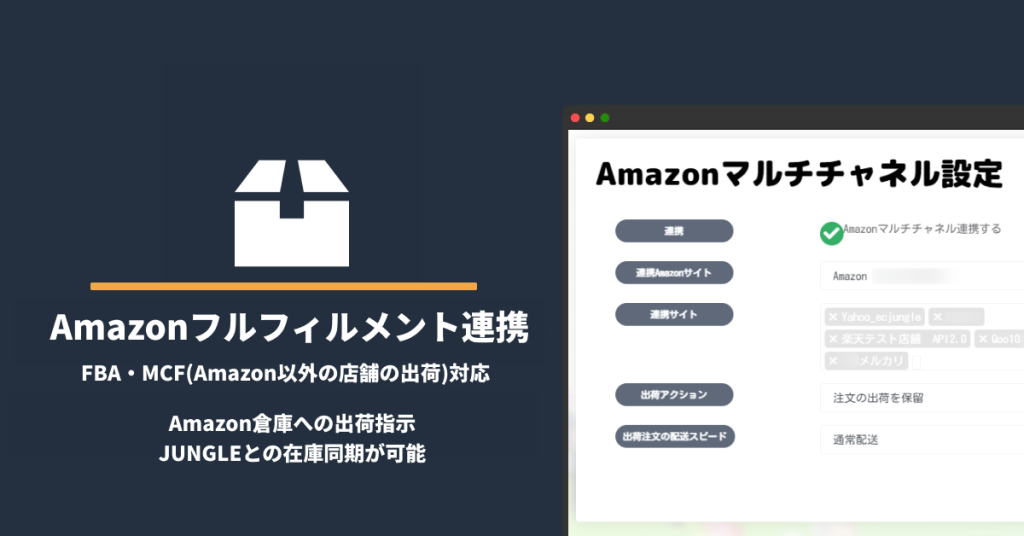
- Amazonフルフィルメント連携
カテゴリ:在庫管理 / 価格:無料
概要
フルフィルメント by Amazon FBA & マルチチャネルサービス をご利用の店舗の出荷指示、JUNGLEとの在庫同期が可能となります。 受注取得から出荷完了まで、JUNGLEで自動で行うことが可能です。
Amazon倉庫との在庫連携
Amazonフルフィルメント連携を行うと、JUNGLEの在庫とAmazon倉庫の在庫(FBA在庫)の2つの在庫をJUNGLE上で管理することになります。
ただしFBA在庫はJUNGLE上で操作はできず、JUNGLEはFBA在庫の数量を自動で取得いたします。
連携サイトで設定したサイトで販売するAmazonマルチチャネルに設定された商品はFBA在庫の数量で連携同期されるようになります。
Amazonに在庫された商品と自社やその他のロケーションに在庫された商品もしくは優先度がAmazonより高いロケーションユニットを設定した商品と同時購入された場合、受注伝票のステータスは引当待ちに止まり、自動出荷指示を行いませんのでご注意ください。EC側で同梱防止等の制御が可能な場合がありますのでご活用ください。
JUNGLEからの出荷指示について受注伝票が出荷待ちステータスの際に出荷指示が送信されます。その他のステータスでは出荷指示が自動送信されませんので、受注伝票のメニューより手動で出荷指示を送信していただくか、出荷待ちステータスに移動させてください。
Amazonマルチチャネル設定
JUNGLEでの操作
連携
連携にチェックを入れると連携が開始されます。
連携Amazonサイト
連携Amazonサイトを選択します。マルチチャネル契約済みのAmazonサイトを設定してください。
※JUNGLEのサイト設定よりあらかじめご登録が必要です。
連携サイト
マルチチャネルをご利用の場合にその他の連携希望サイトを選択してください。ここで設定したサイトの受注ではFBA在庫から引当が行われます。
引き当て後の受注ステータス
引き当て後の受注ステータスを選択してください。
JUNGLE側で受注をどう処理するかの機能となります。
・出荷待ち(自動でAmazonマルチチャネルサービス注文作成)
JUNGLEでは出荷待ちステータスの受注に対して出荷指示を送ります。
FBAより在庫が引き当てられると受注伝票を出荷待ちステータスに移動し、自動でFBA倉庫に出荷指示を送ります。
尚、日付指定された注文でも日付をAmazon側に送っており、Amazonの仕様によりますと、Amazon側で適切な出荷日に配送されるようですが、こちらは検証ができておりませんので実際にテストしていただく必要がございます。
・出荷日待ち
FBAより在庫が引き当てられると受注伝票を出荷日待ちステータスに移動します。
印刷指示日を入力いただくことで指定日になった際には出荷待ちに移動し、自動でFBA倉庫に出荷指示を送ります。
出荷アクション
出荷アクションを選択してください。
Amazon側での処理方法を決めていただきます。
「注文された商品を直ちに出荷」または「注文の出荷を保留」の2択ですが、
「注文の出荷を保留」の場合はAmazon側から任意のタイミングで出荷操作を行う、もしくはJUNGLEより手動で「直ちに出荷」の操作が必要となります。
※受注伝票右上のグレーのメニューより操作可能です
出荷注文の配送スピード
出荷注文の配送スピードを選択してください。
通常配送 または お急ぎ便 で設定可能です。
エラー時の配送スピード
エラー時の配送スピードにつきましては、AmazonでDelivery SLAエラーが発生した際にお急ぎ便から通常便に自動で切り替える設定となります。
特別な理由がない限りはチェックをしておくことを推奨いたします。
受注伝票右上のグレーのメニューより出荷指示(Amazonマルチチャネルサービス注文の作成)を手動で送ることができます。
メニューが表示される条件は下記となります。
(1)FBA在庫で引当されている
(2)出荷日待ち <=設定 で出荷日待ちに止めるを選択したものを手動でAmazonマルチチャネルサービス注文の作成が可能
(3)出荷待ち <=バッチ処理によりで自動マルチチャネルサービス注文の作成をおこなっておりますが、まだ作成されていない注文であれば手動でも作成が可能となります。
(1)(2) または(1)(3)の時に出荷指示(Amazonマルチチャネルサービス注文の作成)メニューが表示されます。
Amazonマルチチャネルサービス注文を[保留]から[直ちに出荷]に変更する
(1)FBA在庫で引当されている
(2)Amazonマルチチャネルサービス注文の作成がされていて、Amazon側注文ステータスが「Received:受付状態」で出荷アクションが[Hold:保留]
(1)(2) の時にメニューが表示されます。